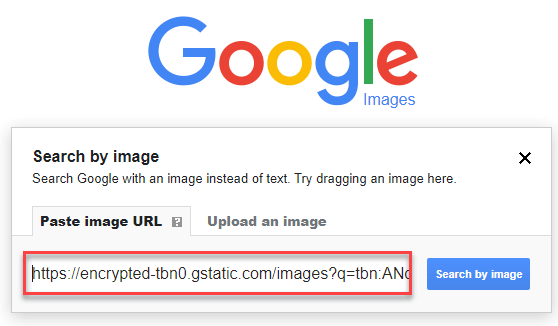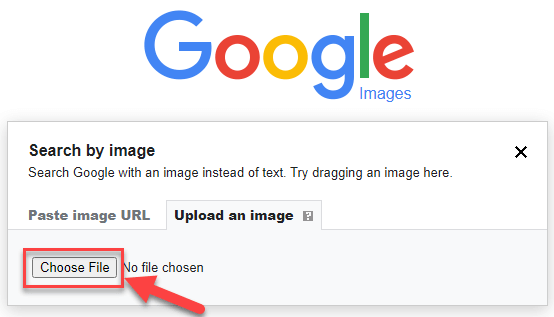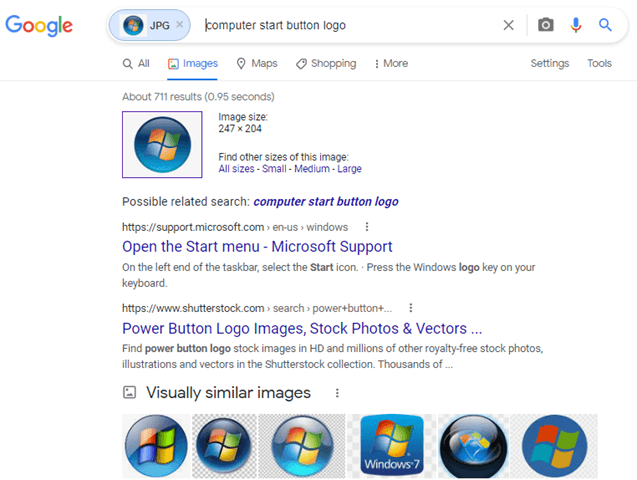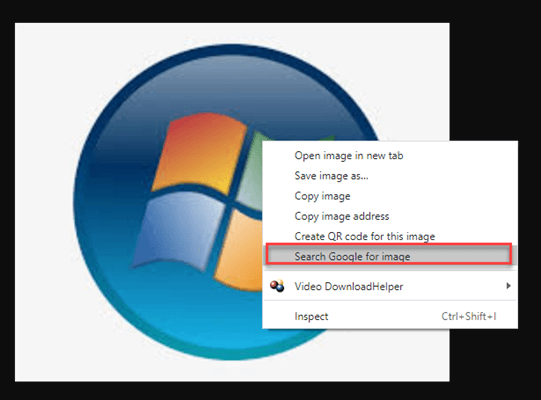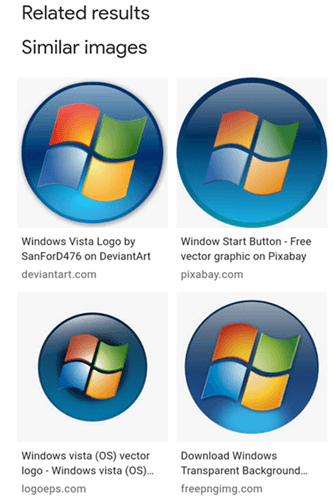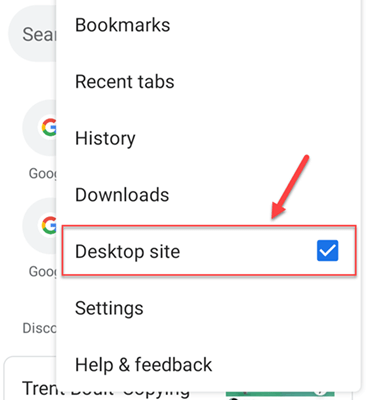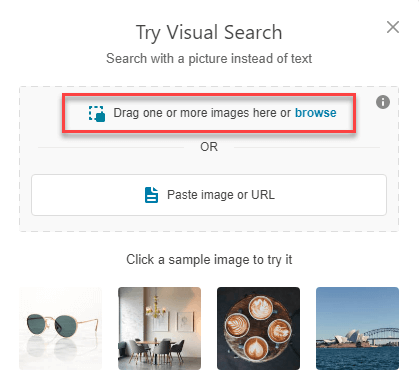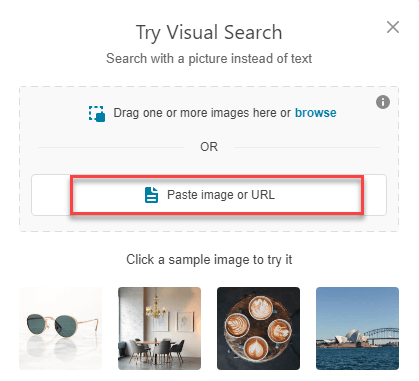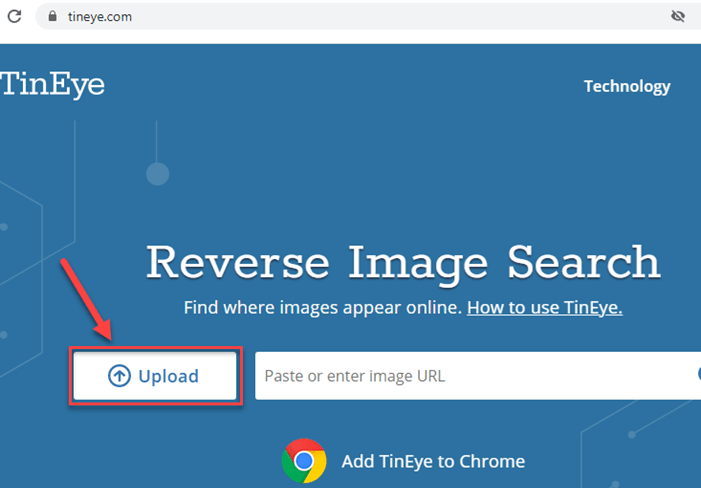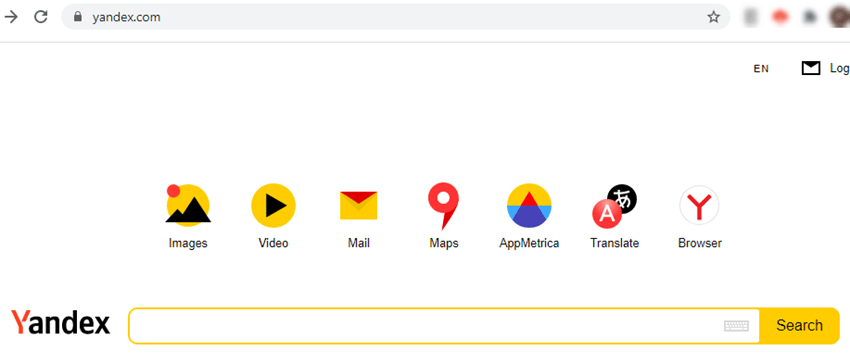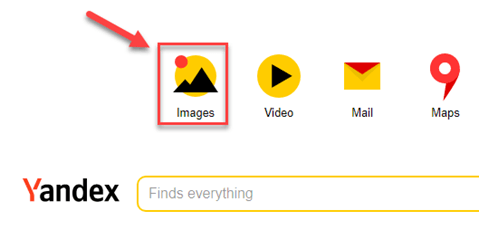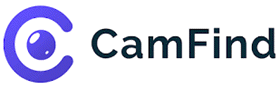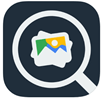RevErse la búsqueda de imágenes en Google, Bing, Android y iPhone
RevLa búsqueda directa de imágenes es importante para descubrir imágenes de diferentes fuentes en Internet. Le ayuda a presentar la DMCA y encontrar problemas de derechos de autor. Muchas veces, resulta útil encontrar una imagen empresarial específica o crear contenido. Esta función también se puede utilizar para buscar imágenes protegidas por derechos de autor. También puede ayudarle a encontrar el origen de una imagen, un gráfico o incluso una obra de arte.
A continuación se presentan algunas soluciones que le ayudarán a realizar la búsqueda inversa de imágenes:
- Método 1: Google RevErse búsqueda de imágenes
- Método 2: Bing Visual Search
- Método 3: motores de búsqueda de imágenes de terceros
- Método 4: aplicaciones para Revcerrar la búsqueda de imágenes en Android y iPhone
- Cómo Se Compara Rev¿Funciona la búsqueda de imágenes?
- Aplicaciones de RevErse búsqueda de imágenes
Método 1: Google RevErse búsqueda de imágenes
Cómo realizar Revgaélico Google Image Search en navegadores de escritorio
Este método funciona cuando has cargado la búsqueda de imágenes de Google en tu navegador.
Realice los siguientes pasos:
Paso 1) Abierto Google Images página principal y haga clic icono de la cámara
Paso 2) Esto mostrará una nueva búsqueda que le ofrecerá dos opciones. En la primera opción, debes pegar la imagen por URL.
La segunda opción requiere que elijas un archivo de imagen.
Ambas opciones mostrarán el mismo resultado como se muestra en la siguiente pantalla:
Google RevErse la búsqueda de imágenes usando Chrome en el escritorio/Android.
Si tiene Chrome, no es necesario que busque la fuente de la imagen en línea. Sin embargo, este método se puede aplicar a las fotos que ya están cargadas y encontradas mientras navega en línea.
Aquí tienes que hacer clic derecho sobre la imagen que has encontrado y seleccionar “Buscar imagen en Google”. Google mostrará el mismo resultado de búsqueda que se menciona en el método anterior.
RevErse la búsqueda de imágenes en iPhone/iPad/ Android
También puede realizar una búsqueda con la imagen digital desde el resultado de búsqueda de Google en iPhone/iPad/Android .
Para ello debes realizar los siguientes pasos:
Paso 1) Abierto Google Images página principal.
- Busque la imagen digital que desea utilizar.
- Haga clic en
.
Paso 2) Toca la imagen y ábrela.
Paso 3) Toca la imagen para ver el resultado.
Paso 4) Verá imágenes similares a las que se muestran en la siguiente pantalla:
Google RevErse la búsqueda de imágenes usando Chrome en Android
Realice los siguientes pasos para realizar una búsqueda inversa de imágenes usando Chrome en Android:
Paso 1) Abra el navegador Chrome y toque disponible en la esquina superior derecha de la pantalla.
Paso 2) Se mostrará el siguiente menú.
Toca "Sitio de escritorio".
Paso 3) Realice los mismos pasos mencionados en el método anterior.
Método 2: Bing Visual Search
¿Cómo hacer una RevErse la búsqueda de imágenes en navegadores de escritorio/iOS/Android
Bing Visual Search es un sitio de búsqueda basado en imágenes que está disponible para los usuarios en una variedad de plataformas. Puede usar la imagen como entrada y obtener buenos conocimientos y acciones.
También le permite buscar en la web, comprar en línea y más a través de la foto que ha capturado. Bing Visual Search utiliza la imagen y sus atributos para mostrar imágenes similares.
Realice los siguientes pasos para revertir la búsqueda de imágenes de Google en navegadores de escritorio:
Paso 1) Abierto Página principal de Imágenes de Bing y haga clic .
Paso 2) Se mostrará la siguiente ventana emergente, que tiene dos opciones. En la primera opción, debe arrastrar y soltar o buscar imágenes desde su PC.
La segunda opción requiere que pegues la URL de la imagen.
Ambas opciones mostrarán el mismo resultado como se muestra en la siguiente pantalla:
Si desea realizar una búsqueda inversa de imágenes en un dispositivo móvil, existen dos opciones.
1) Uso del sitio web Bing
2) Utilizando Android y iOS aplicaciones. Debe seguir los mismos pasos mencionados en el método anterior.
Método 3: motores de búsqueda de imágenes de terceros
¿Cómo hacer una Revgaélico Google Image Search en navegadores de escritorio /iOS/Android usando TinEye
TinEye es un motor de búsqueda inversa que le permite enviar la imagen y descubrir de dónde viene y cómo se utiliza. Este sitio web proporciona imágenes visualmente similares, tamaños adicionales de la misma imagen y más.
Realice los siguientes pasos para Revgaélico Google Image Search en navegadores de escritorio /iOS/Android dispositivos que usan TinEye:
Paso 1) Abierto TinEye Imágenes página principal. Te dará dos opciones. En la primera opción tienes que subir la imagen que quieres buscar.
Haga clic en el botón "Subir".
La segunda opción requiere que pegues la URL de la imagen.
Ambas opciones mostrarán el mismo resultado como se muestra en la siguiente pantalla:
Si desea realizar una búsqueda inversa de imágenes en un dispositivo móvil, Android, o dispositivo iOS, entonces deberá realizar los mismos pasos mencionados anteriormente.
¿Cómo hacer una Revgaélico Google Image Search en navegadores de escritorio /iPhone/ Android usando Yandex
Yandex es un motor de búsqueda de imágenes inversas que proporciona imágenes visualmente similares, tamaño adicional de la misma imagen y más. Ofrece una función de búsqueda única que funciona en dispositivos móviles desde su navegador web.
Realice los siguientes pasos para Revgaélico Google Image Search en navegadores de escritorio usando Yandex:
Paso 1) Abierto Yandex página principal.
Paso 2) Haga clic en “Imágenes”. Se mostrará la siguiente pantalla.
Paso 3) Haga clic en .
Te dará dos opciones. En la primera opción tienes que seleccionar la imagen que quieres buscar.
La segunda opción requiere que pegues la URL de la imagen.
Ambas opciones mostrarán el mismo resultado como se muestra en la siguiente pantalla:
Si desea realizar una búsqueda inversa en un dispositivo móvil iOS, debe descargar el Yandex aplicación de navegador en tu teléfono. Para el Android SO, necesitas descargar Yandex Postulación y realizar los mismos pasos.
Método 4: aplicaciones para Revcerrar la búsqueda de imágenes en Android y iPhone
CamFind
CamFind es una aplicación móvil de reconocimiento de imágenes y búsqueda visual. Te permite identificar cualquier elemento con solo capturar fotografías desde tu teléfono móvil.
Esta aplicación proporciona una amplia gama de información, incluidas imágenes relacionadas, comparaciones de precios, resultados de compras locales y web. Está disponible gratis para ambos. Android y dispositivos iOS.
Enlace: https://camfindapp.com/
Reversee
Reversee es una aplicación de búsqueda inversa de imágenes para iOS que te permite buscar por foto. Puedes usar esta aplicación para descubrir páginas web con fotos y perfiles de redes sociales de alguien. Esta aplicación se puede usar dentro de otras aplicaciones como Chrome, Safari y cualquier otro programa que exporte URL o imágenes.
Enlace: https://apps.apple.com/us/app/reversee-reverse-image-search
Lente de contacto
Eye Lens es una extensión que se puede utilizar para buscar imágenes relacionadas en Internet. Esta aplicación facilita la búsqueda por imágenes en Google, Yandex y TinEye. El resultado de la búsqueda en este programa incluye imágenes similares, sitios web que contienen estas imágenes y otros tamaños de la foto que ha buscado.
Enlace: https://apps.apple.com/us/app/search-by-image-extension-find-reverse-picture/
Cómo Se Compara Rev¿Funciona la búsqueda de imágenes?
La función de búsqueda inversa de imágenes utiliza un algoritmo de aprendizaje profundo para encontrar las fotos. Todas las herramientas o motores de búsqueda utilizan algoritmos de IA similares para encontrar las imágenes. Una vez que encuentras una foto, estas aplicaciones muestran el resultado con una lista de sitios web donde hay imágenes similares disponibles. Muchas aplicaciones también muestran imágenes con metadatos como tamaño y color.
Aplicaciones de RevErse búsqueda de imágenes
RevLa búsqueda de imágenes falsas tiene numerosos usos diferentes que pueden ayudarle a realizar tareas potentes.
Estas son las aplicaciones de la búsqueda inversa de imágenes:
- Encuentra imágenes similares: Es útil para encontrar una imagen comercial específica para crear contenido.
- Descubre personas usando tus imágenes: Esto se utiliza cuando tiene una página de comercio electrónico para monitorear su marca. También se puede utilizar para encontrar personas que utilicen imágenes que usted haya utilizado en sus sitios web y blogs.
- Encuentre dimensiones y metadatos de cualquier imagen: Básicamente se utiliza para encontrar imágenes protegidas por derechos de autor. RevLa búsqueda corta también le ayuda a presentar la DMCA.
- Comprobando el contenido hilado: Esto se aplica si el escritor de un blog utiliza imágenes gráficas y escribe contenido a su alrededor, y no da crédito al autor de la imagen. Es útil encontrar a esas personas en Internet.
- Encontrar fuente de imagen para dar crédito: Se utiliza cuando se quiere dar crédito a una persona mediante gráficos o imágenes. En caso de que haya olvidado de dónde proviene, la búsqueda inversa de imágenes le proporcionará un enlace a la fuente.